Mumu Player on vallankumouksellinen työkalu, joka avasi portin Android-pelaamiseen jokaiseen tietokoneeseen. Sen emuloinnin avulla voit nyt kokea ja nauttia pelaamisesta puhelimellasi, mutta nyt tärkeämmällä elektronisella laitteella, kuten tietokoneella. Sen pohjalta voimme tutkia jännittäviä faktoja ja tietoja tästä emulaattorista paljastaaksemme sen todellisen luonteen ja nähdäksemme, sopiiko ohjelma tarpeisiimme pelikokemuksessa.
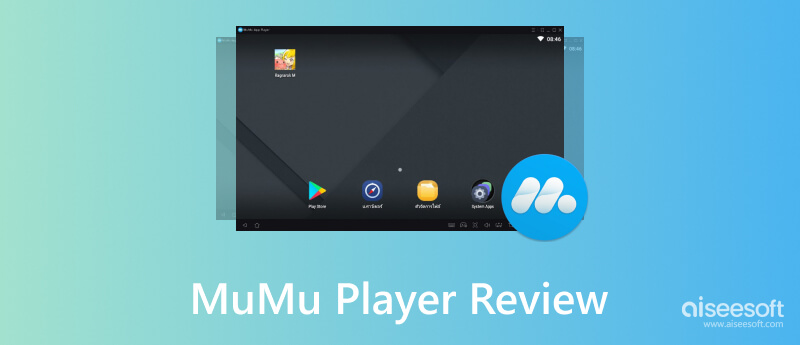
MuMu App Player on monipuolinen emulaattori, joka tarjoaa pelien luomisen uudelleen ohjelmistoemuloinnin avulla tietokoneellesi. Ei ole ihme, että monet käyttäjät valitsevat tämän kilpailijoidensa edelle, koska se on hyvin varustettu suorittamaan edistynyttä virtualisointitekniikkaa, mikä takaa sujuvan pelin ja mukaansatempaavan kokemuksen. Riippumatta siitä, mitä pelaat Androidilla, sovellus tarjoaa vakautta viivettömässä ympäristössä.
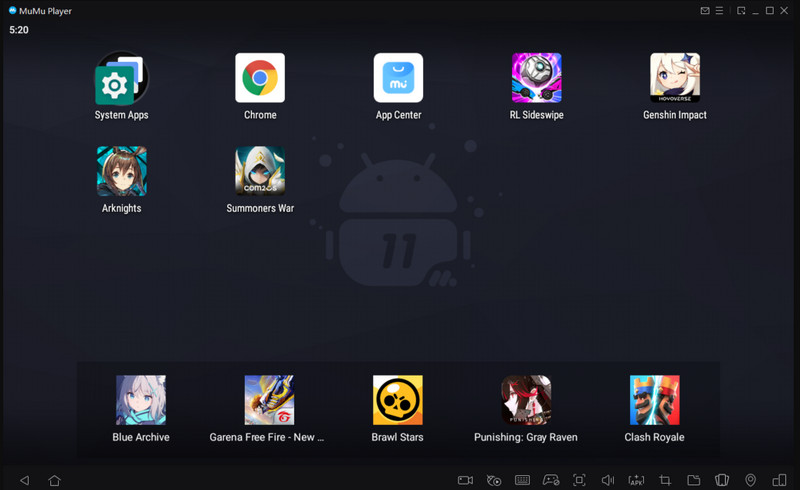
Lisäksi näppäimistön ja hiiren hallinta on erinomaista, koska voit lisätä tarkan hallinnan pelaamiseen. Se ei vain anna sinulle etua Android-pelien pelaamisesta, vaan se antaa sinulle myös joustavuutta erilaisten pelityyppien mukauttamisessa. Lisäksi voit käyttää muita ominaisuuksia, kuten näytön tallennusta, kuvakaappauksia ja skriptien tallennusta, mikä tekee siitä kätevän käyttäjille.
PROS
CONS
Aina kun käytät tätä MuMu Player -sovellusta PC:llä, koet pelien kaatumisia, mikä on väistämätöntä, varsinkin jos käytät useita tai korkeita ja intensiivisiä pelejä. Emulaattorin uudelleenkäynnistys on paras tapa ratkaista se. Saattaa tapahtua, että mikään ei muutu, niin voit viitata seuraaviin tietoihin, jotka olemme sisällyttäneet seuraavaan osaan.
Renderöintitila määrittää, kuinka grafiikkaemulaattori käsitellään ja näytetään tietokoneellasi. Tilan vaihtaminen voi ratkaista yhteensopivuusongelmia, parantaa suorituskykyä ja ratkaista graafisia häiriöitä, joita voi esiintyä pelaamisen aikana. Kun teet tämän, voit ratkaista MuMu Playerin kaatumisen tietokoneellasi seuraamalla alla olevia ohjeita.
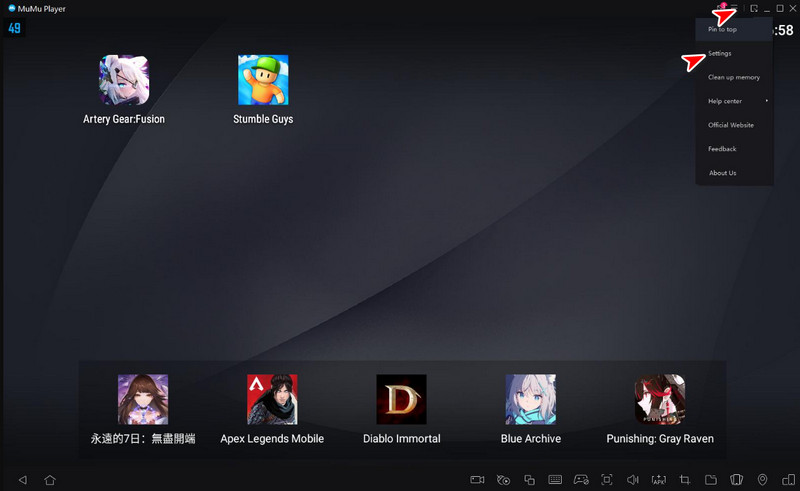
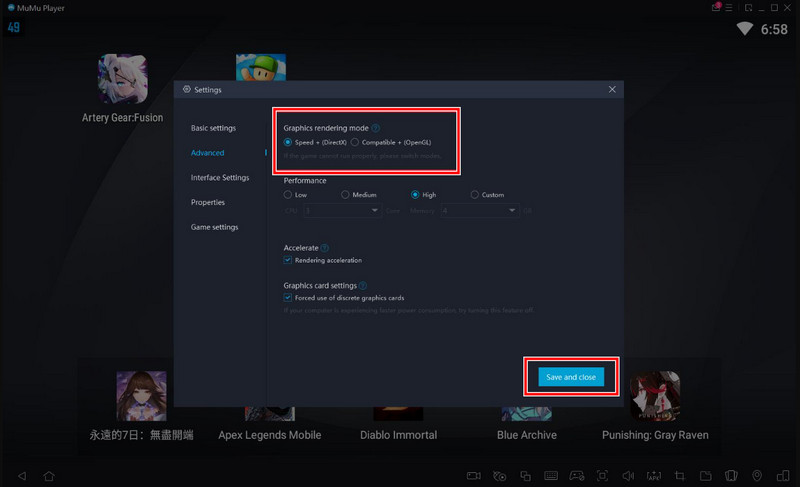
Vanhemman näytönohjaimen käyttö voi vaikuttaa negatiivisesti emulointikokemukseesi. Siksi opetamme sinua päivittämään sen helposti.
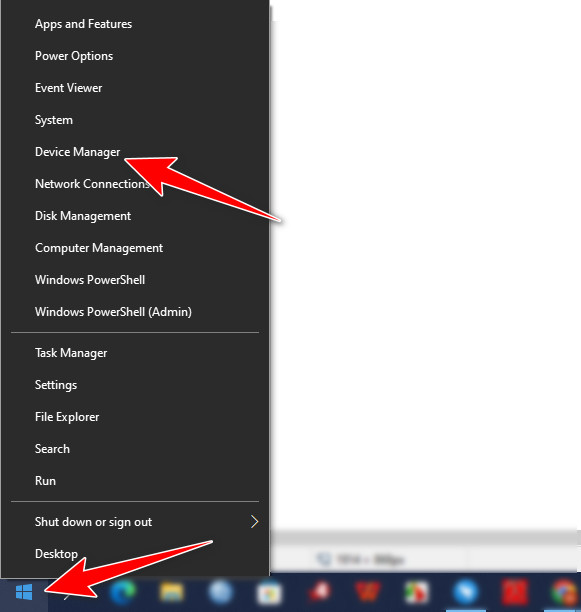
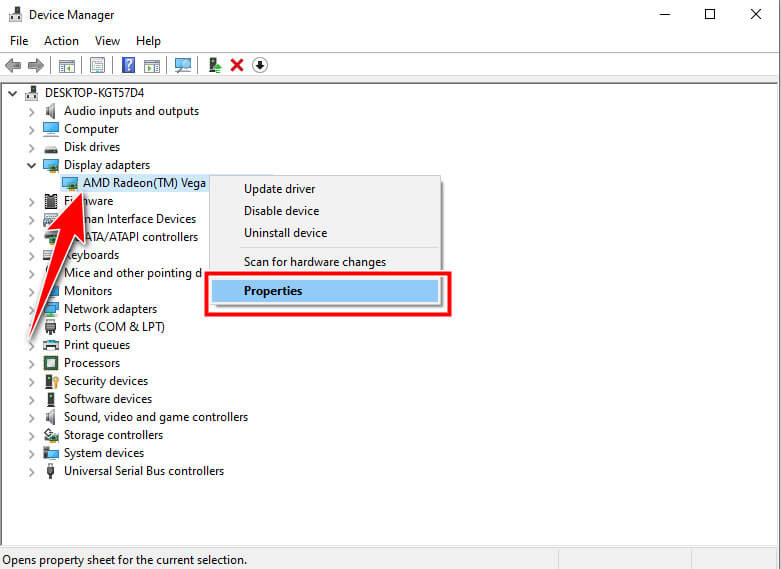
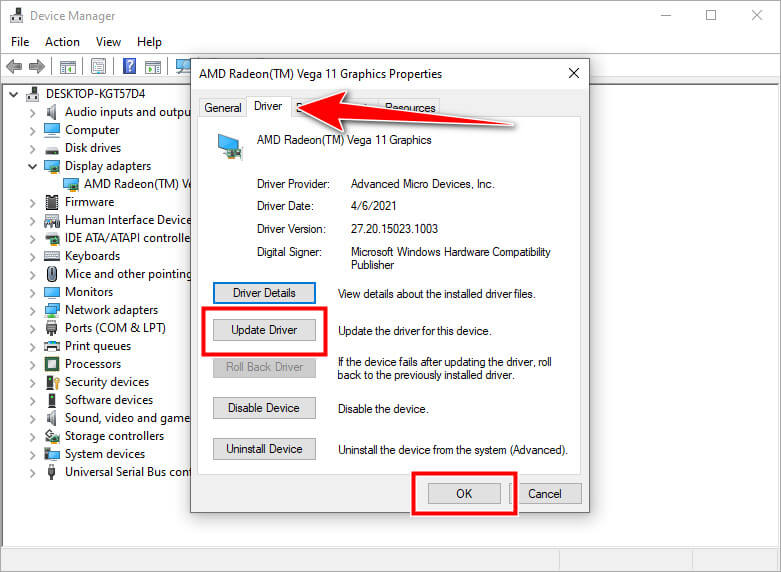
On tapauksia, joissa muut sovellukset, kolmannen osapuolen sovellukset, estävät sinun toiminnan Android-emulaattori tietokoneellesi. Tästä syystä sinun on suljettava ne yksitellen avaamalla Tehtävienhallinta. Valitse Prosessit-kohdasta järjestelmässäsi käynnissä oleva sovellus ja napsauta Lopeta tehtävä.
Oletko ladannut MuMu Playerin pitkään? Jos sinun on edelleen päivitettävä emulaattori, sinun on tehtävä se, koska jotkin uudemman version lisätyt ominaisuudet eivät ole käytettävissä sen aiemmassa versiossa. Lisäksi sen uusin versio on paljon vakaampi kuin vanhempi versio.
Jos esittelemämme ratkaisut eivät ratkaisseet ongelmaa, suosittelemme, että otat yhteyttä heidän tukeen ja ratkaiset ongelman, jotta voit ratkaista kaatumisongelman.
Tänne lisäämämme MuMu Player -arvostelun perusteella sovellus on hyvä valinta Android-pelien emulointiin, mutta on tapauksia, joissa se voisi olla vakaampi tai palvelimen aikakatkaisussa. Siksi haluamme esitellä vaihtoehdon, jolla voit helposti peilata Android-näytön tietokoneeseen.
Aiseesoft puhelimen peili ei ole emulaattori vaan paras Android peilaus PC:lle sovellus, jota tulet koskaan tarvitsemaan. Sovellus tukee erilaisia tuottavuusominaisuuksia, joista olet kiitollinen aina, kun tarvitset pääsyä. On mahdollista tulla peilausasiantuntijaksi, jos sinulla on tämä sovellus. Lataa se paremmin saadaksesi lisätietoja sen yleisistä ominaisuuksista ja siitä, mitä se voi tarjota.
100 % turvallinen. Ei mainoksia.
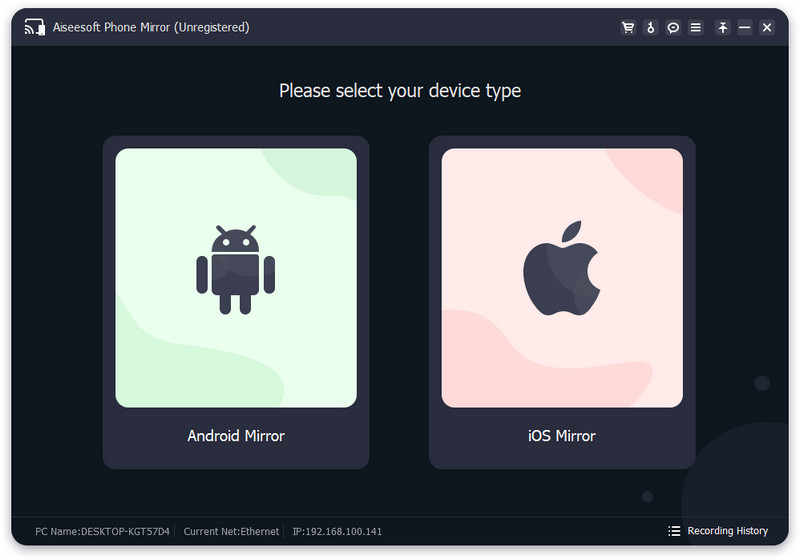
MuMu App Player vs. BlueStacks, kumpi on parempi?
MuMu Player ja Bluestack tukevat samaa intensiteettiä Android-pelien emuloinnissa. Bluestack on kuitenkin ollut markkinoilla jo pitkään, mikä tarkoittaa, että sovellus saa enemmän päivityksiä ja sillä on vakiintunut yhteisö ja resurssit verrattuna MuMu Playeriin. Käyttöliittymä ja tuotenimi ovat niiden muita eroja, mutta kaiken kaikkiaan ne toimivat hyvin emuloinnissa.
Kuinka paljon MuMu Player maksaa?
Vaikka MuMu Player tukee laajoja asetuksia ja sillä on kyky emuloida pelejä, se on edelleen ilmainen. Voit käyttää kaikkia tässä artikkelissa mainitut sovelluksen ominaisuudet ja edut ilmaiseksi.
Voinko saada MuMu App Playerin Macissa?
Valitettavasti MuMu App Player ei tue virallista versiota Macissa, mutta voit luoda virtuaalikoneen ja asentaa lisensoidun Windows-version käyttääksesi sitä.
Tarvitsenko internetin käyttääkseni MuMu Playeria?
Joissakin tapauksissa tarvitset Internetiä käyttäessäsi MuMu Playeria, varsinkin jos lataat sovellusta PlayStoresta. Mutta jos olet ladannut sovelluksen, jota voidaan käyttää offline-tilassa Androidilla, Internetiä ei tarvita.
Onko MuMu Player turvallista?
Kyllä, voit käyttää MuMu-soitinta turvallisesti tietokoneellasi, kunhan lataat emulaattorin sen viralliselta verkkosivustolta.
Yhteenveto
Tämä artikkeli sisältää tarvittavat tiedot, joiden avulla voit määrittää, onko MuMu App Player on PC:n paras emulaattori. Jos et täytä vaadittuja vaatimuksia, yritä peilata näyttösi tähän sisällytetyllä sovelluksella. Jaa nämä tiedot niille, jotka etsivät arviota emulaattorista.

Phone Mirror voi auttaa sinua suoratoistamaan puhelimen näytön tietokoneellesi paremman näkymän saamiseksi. Voit myös tallentaa iPhone-/Android-näytön tai ottaa valokuvia haluamallasi tavalla peilauksen aikana.
100 % turvallinen. Ei mainoksia.